更新时间:2021-05-28 10:02:51
科技、数码、互联网新闻如今都成为了大众所关注的热点了,因为在我们的生活当中如今已经是处处与这些相关了,不论是手机也好,电脑也好,又或者是智能手表也好,与之都相关,那么今天小编也是为大家来推荐一篇关于互联网科技数码方向的文章,希望大家会喜欢哦。
Ps是一款功能非常强大的作图工具,但是很多人对Ps 的使用方法并不是特别的了解,当在设计一些东西的时候,在一些素材图片中,往往会存在一些文字,就会影响到整体的美观,ps怎么把图片中的文字去掉呢?
1.首先打开ps软件,进入到ps的操作界面,之后使用快捷键CTRL+O,打开图片的对话框,在对话框内找到自己需要的使用的图片。
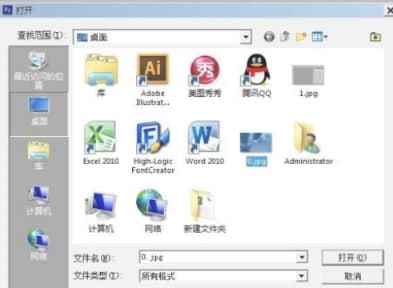
2.选择好图片之后,在ps页面的工具箱内找到套索的功工具,如图所示:
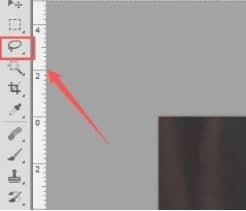
3.先使用此工具将图片中的文字画出,之后在ps页面的上方点击【编辑】,并且下拉的菜单栏中的选择【填充】即可。
4.点击填充之后,页面会弹出【填充】对话框,在对话框内选择内容识别,并进行设置。
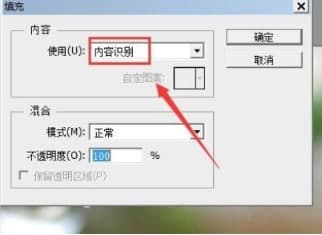
5.设置完整之后,再点击【确定】即可,使用键盘上的CTRL+D取消选中的区域,这时即可看到图片中的文字已经被去掉了。

拓展资料:
PS是一款专门处理的图像的软件,里面的绘图以及编修工具也是非常多的,能够快速有效的对图片进行编辑工作,并且PS也有很多功能,不仅是可以编辑图片,对于文字或者是视频等都可以进行处理。
熟练运用ps工具,不仅可以轻松的把图片中的文字去掉,也可以对图片进行修正美化,能够将照片修饰的更加美观,细腻,通过调整之后,也能获得一个全新的画面。

Ginkgo Bioworks和Berkeley Lights将空前的速度和规模带入了合成生物学

阿拉斯加电力与电话公司宣布对Hiilangaay水电项目进行成本升级

全新的TripAdvisor工具可帮助住宿业主通过直接预订最大化收益

Rakuten Marketing在2019年国际绩效营销奖中被评为最佳会员网络

随着全球电力需求持续增长 气体绝缘变电站市场将扩大

由ArtMarket提供的Artprice展示了前25名街头艺术家

英国阿尔法罗密欧增加了新的柴油140马力和62.8英里到Giulietta阵容

推出了ASX基于区块链的国际象棋替代品golive

思科和Green Sands Equity支持的视频人工智能公司

FirstLight通过引入SDWAN解决方案增强了其全面的服务套件

TE Connectivity与Hanhaa和Avnet合作推进智能跟踪